Google Chromeの最新版では、Adobe のFlashが自動的に再生されなくなりました。Google ChromeでFlashを有効にして再生する方法について紹介します。
Google Chromeを起動して、右上の「︙」をクリックします。
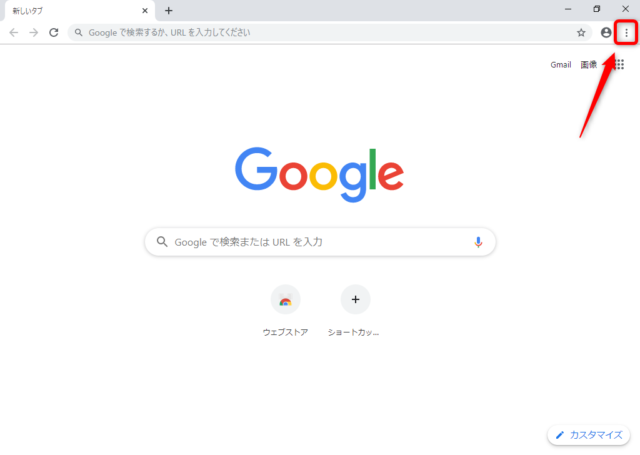
「設定」をクリックします。
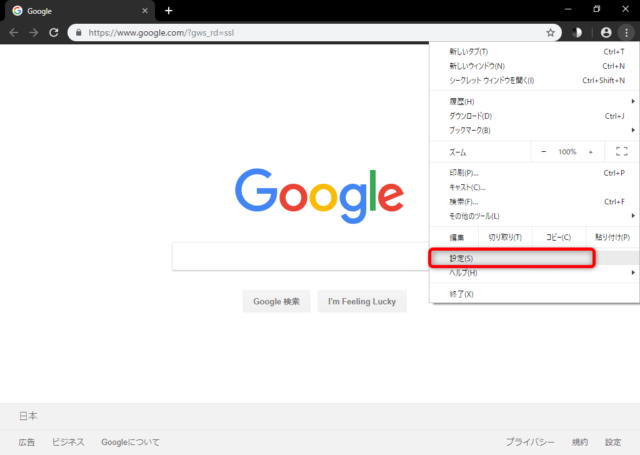
「設定」が開いたら、一番下まで画面をスクロールします。
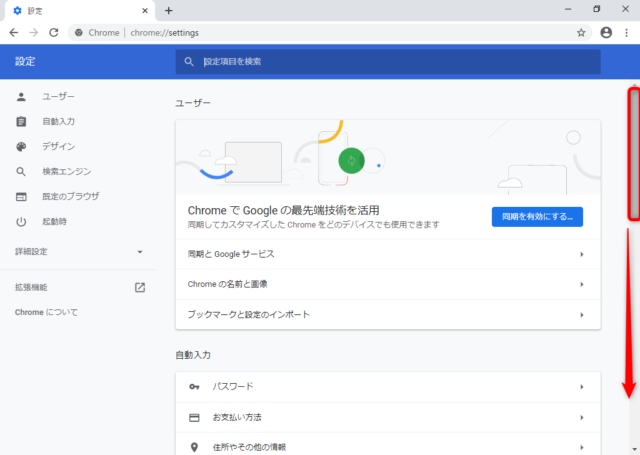
「詳細設定」をクリックします。
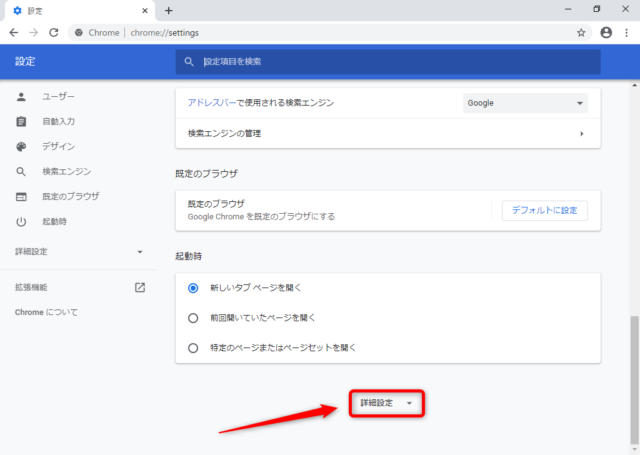
「詳細設定」で「サイトの設定」を探します。画面の真ん中くらいにあります。
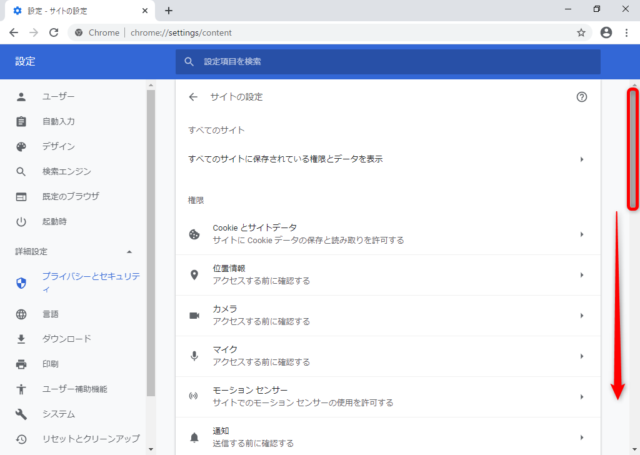
「サイトの設定」をクリックします。
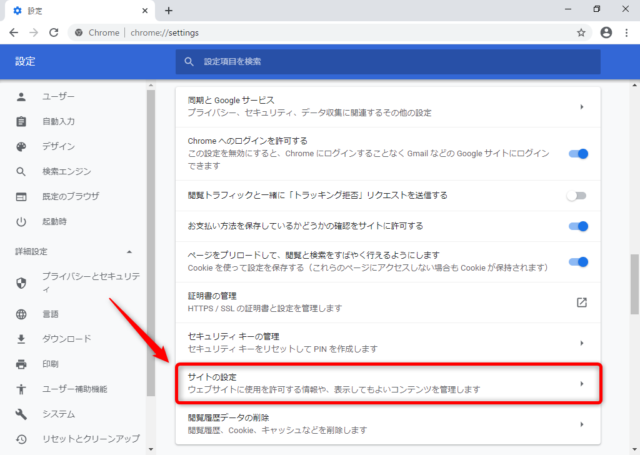
さらに「Flash」をクリックします。
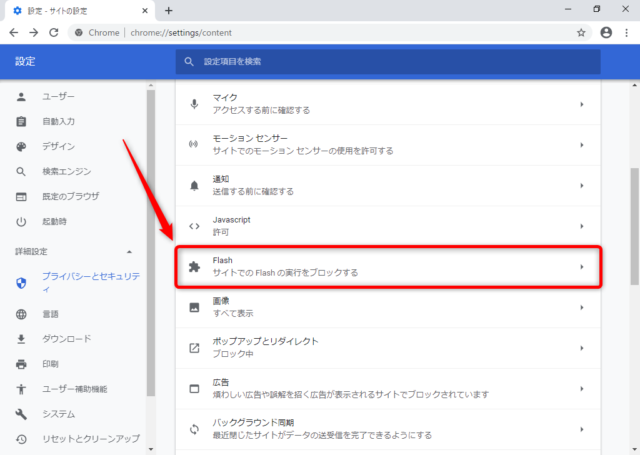
「Flash」の設定内の「サイトでのFlashの実行をブロックする(推奨)」のスイッチがオフになっているので、これをクリックしてオンにします。
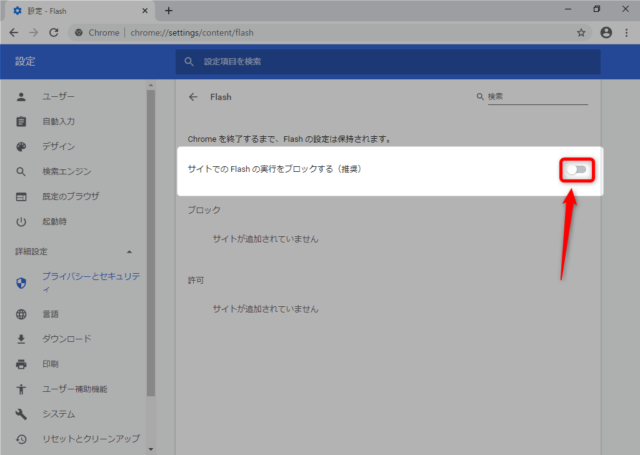
「オン」になるとスイッチが青くなります。
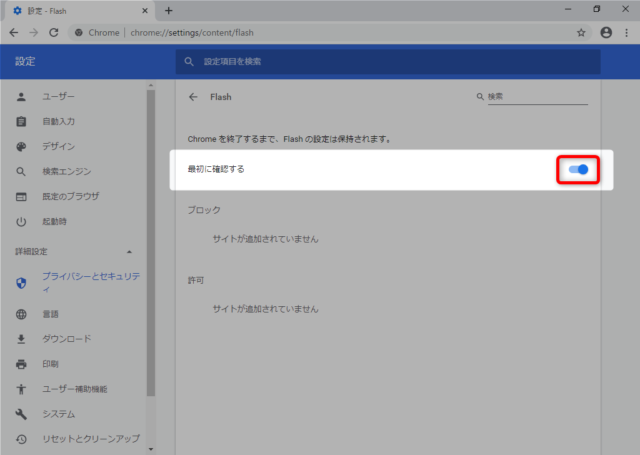
Flashを有効にするには一旦、Chromeを再起動してください。
これで設定が完了です。
以上、Google ChromeでFlashを有効にする方法について紹介しました。

